如何用雨林木风u盘装番茄花园GHosT win7?
作者:佚名 来源:雨林木风系统 2020-02-04 09:49:19
番茄花园GHosT win7产品深受用户喜爱,不少用户都想用雨林木风u盘启动盘安装却不知怎么操作。在今天的u盘装系统教程中,雨林木风就跟大家讲解如何用u盘装番茄花园GHosT win7。
1、将系统文件放入雨林木风u盘启动盘,重启后按快捷键进入bios设置界面,将u盘设置为开机首选,如图所示:
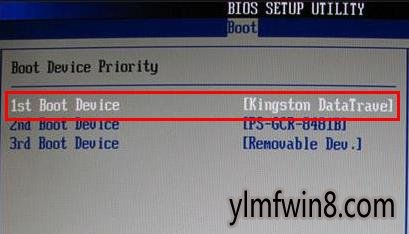
2、然后会自动进入雨林木风菜单列表,如果是新电脑,则选择进入win8pe,旧电脑选择win2003pe,后面的pe装机流程是类似的,因此不影响理解。如图所示:

3、进入pe系统后会自动加载一键装机工具,在映像文件路径下拉列表中选择番茄花园GHosT win7,如图所示:
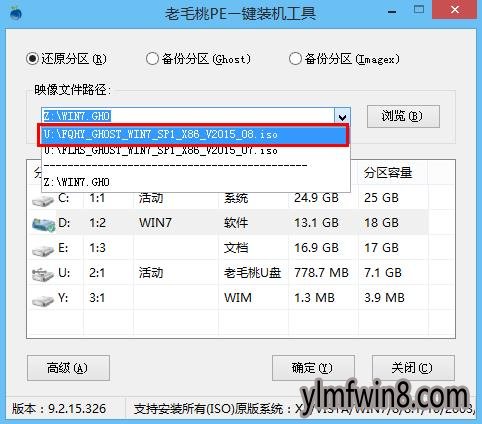
4、选择c盘作为系统盘,点击确定,如图所示:
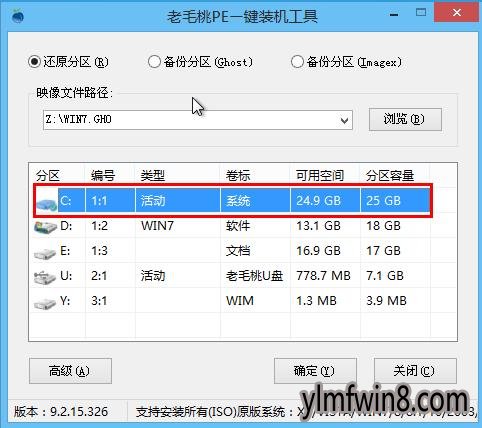
5、在询问框中点击确定继续还原操作,如图所示:

6、随后装机工具开始释放系统镜像,用户等到电脑重启并安装完成即可,如图所示:
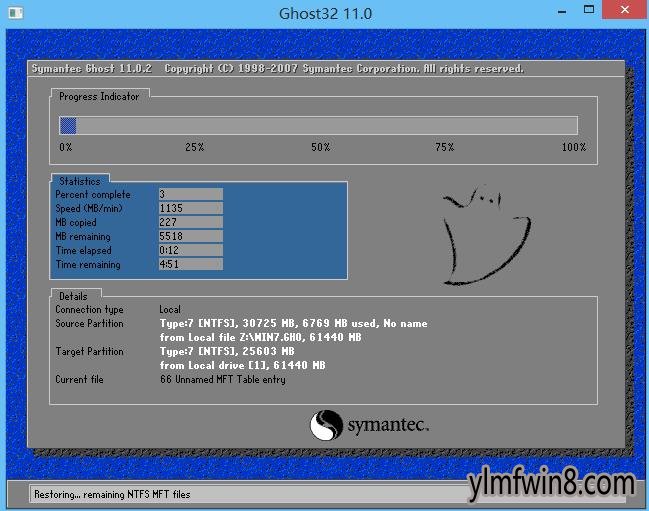
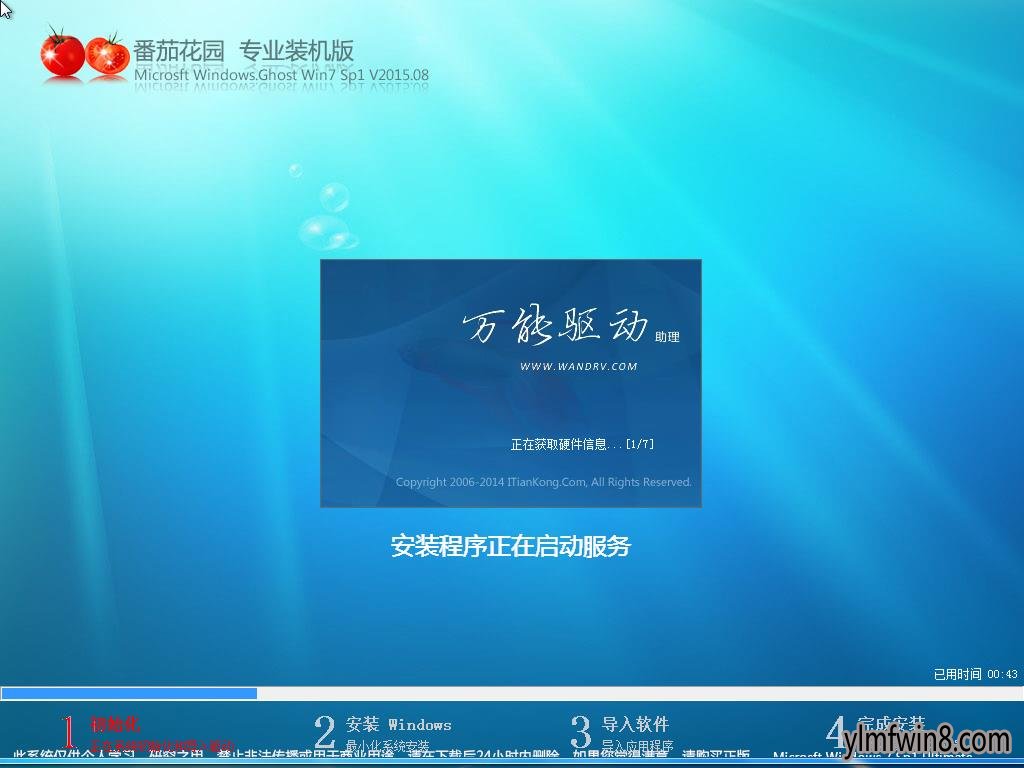
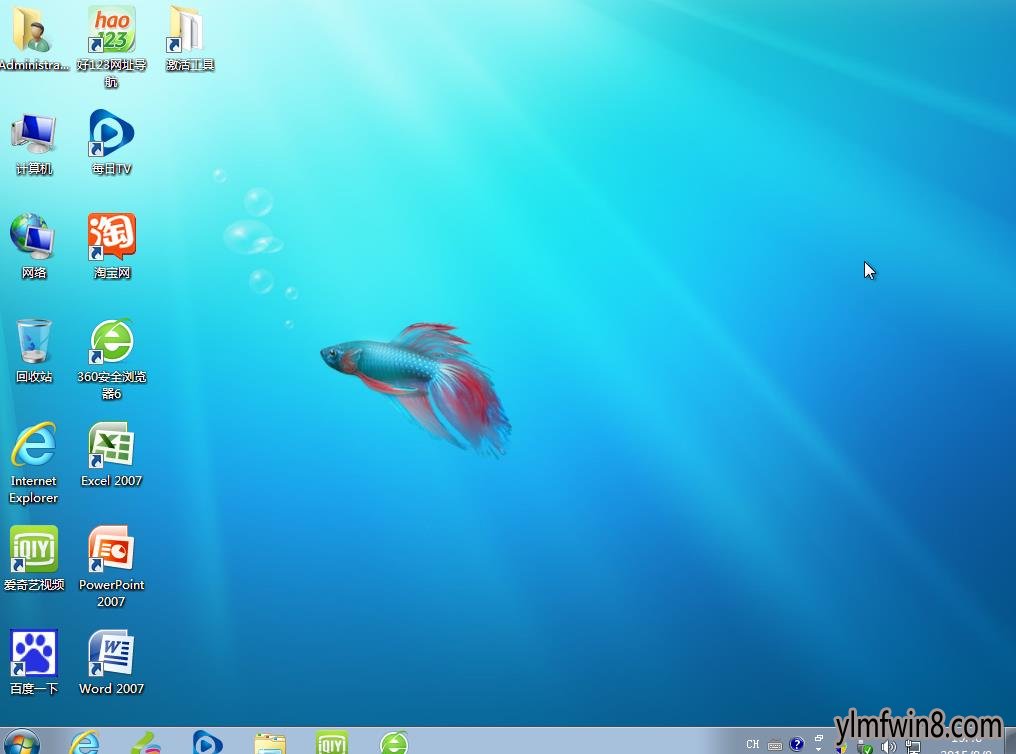
以上就是u盘装番茄花园GHosT win7的具体步骤。需要注意的是,释放系统镜像时会修改关键设置,如果贸然中断会出现不可预知的错误。因此如无特殊情况,大家耐心等待操作完成。
- 上一篇:雨林木风u盘装系统完整复制磁盘教程?
- 下一篇:雨林木风u盘装系统切割分区教程?
相关阅读
- 热门手游
- 最新手游
- 本类周排行
- 本类总排行
- 1win8系统没有法安装Flash插件提示证书验证失败如何办
- 2电脑快捷键大全|电脑快捷键使用大全
- 3怎么关闭win8系统的错误报告
- 4win8序列号(可激活windows8所有版本的产品密钥)
- 5win8 ActiveX installer (AxinstSV)是什么服务可以禁止吗?
- 6win8系统点击GiF动画图标没有法显示如何办
- 7win8 dllhost.exe是什么进程?Dllhost.exe进程占用CPU或内存高如何办?
- 8win8系统regsvr32提示DLL不兼容及各种Dll不兼容的处理办法
- 9win8如何删除宽带连接?
- 10win8网页任何关闭所有网页就全关了,关闭提示如何找回?




